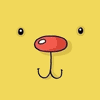家中有一台闲置的小米Pro(R3P)的路由器,正好用来刷OpenWrt,安装v2raya插件,用来全屋无线上网。
刷机安装过程中,主要参考了以下文章:
https://jc.fps99.com/1235.html(小米路由刷OpenWrt固件)
https://github.com/v2rayA/v2raya-openwrt/blob/master/README.zh-cn.md(OpenWrt上安装V2raya方法)
一. 将小米路由器固件升级为开发版
-
进入页面,点“ROM”,找到“小米路由器Pro开发版”,点“下载”
-
进入小米路由器管理界面,点右上角的下拉菜单选择“系统升级”,点“手动升级”,点“选择文件”(之前下载好的那个固件文件),点“开始升级”
-
路由器会自行进行升级,切勿中断电源,等路由器指示灯变成蓝色常亮,则升级成功。
二. 使路由器获取SSH功能
-
进入下面这个链接,下载对应的路由器SSH包文件,有米家账号的需要登录一下,没有的就注册一个。
-
进入之后,页面上会显示该路由器的root密码,请一定要记录下来。然后点“下载工具包”。
-
准备一个U盘(必须要小于等于32GB的,否则无法格式化为FAT或FAT32格式)。如果没有这种小容量的U盘,都是大容量的,你可以下载个“微PE”,将此U盘通过微PE做成一个PE启动盘(微PE的启动盘,会将U盘划分成2个分区,其中一个分区就是FAT32格式的,正好可以符合我们的需求)。将下载的工具包bin文件复制到U盘(FAT/FAT32格式)的根目录下,保证文件名为miwifi_ssh.bin。
-
断开小米路由器的电源,将U盘插入USB接口(顺序不要反了!!!先断电源,再插U盘!!!)。
-
按住reset按钮(按住了,不要松开!!!)之后,重新插入电源,等指示灯变为黄色闪烁状态即可松开reset键。之后等指示灯变蓝常亮,就可以测SSH功能了。
-
电脑上准备好用于SSH的工具(没有的,不会的,请自行百度)。
地址:192.168.31.1 端口:22 账号:root 密码:之前“下载工具包”时,记录下来的那个
-
第一次连接时,会弹出一些英文信息,看不懂没关系就点“Accept”或“Yes”,成功之后会出现“ARE U OK”的画面,提示符变成“root@XiangQiang:~#”。至此说明路由器已经具备SSH功能。
三. 刷官方OpenWrt固件
-
去OpenWrt官方下载安装包找到“Firmware OpenWrt Install URL:”字样,点后面的链接进行下载。
-
把插在路由器上的U盘取下,插上电脑,将下载的官方安装包bin文件复制到U盘(FAT/FAT32格式)的根目录(就是刷SSH功能时,存放文件的地方)。再重新插回路由器的USB口。
-
继续使用SSH工具,连接上路由器,依次输入以下命令:
cd /extdisks/sda1
#上面这条命令的意思是,进入U盘所有在位置。如果你是用微PE启动盘的话,命令就应该是cd /extdisks/sda2,或者你索性先进入extdisks目录,确认下载下来的安装包是存放在哪个目录里的,根据实际目录调整命令。cp openwrt-23.05.0-ramips-mt7621-xiaomi_mi-router-3-pro-squashfs-factory.bin /tmp
#上面这条命令是将U盘中的安装包文件复制到/tmp目录中,在敲命令的时候,当你输入到open时,直接按tab键,系统会自动将该文件名补全。 -
开始安装OpenWrt系统,依次输入下列命令:
cd /tmp/ nvram set flag_try_sys1_failed=1 nvram set flay_try_sys2_failed=0 nvram set flag_boot_success=0 nvram commit mv openwrt-23.05.0-ramips-mt7621-xiaomi_mi-router-3-pro-squashfs-factory.bin factory.bin dd if=factory.bin bs=1M count=4 | mtd write - kernel1 mtd erase rootfs0 mtd erase rootfs1 mtd erase overlay dd if=factory.bin bs=1M skip=4 | mtd write - rootfs0 reboot
-
以上命令全部输入完成后,路由会自动重启,等指示灯蓝色常亮,并且你的电脑能够自动获得一个192.168.1.XXX的IP地址,就代表OpenWrt的固件已经刷好了。
-
OpenWrt的默认网关地址为:192.168.1.1 用户名:root 密码:空打开浏览器,输入192.168.1.1,就可以访问OpenWrt的Web界面了。
四. OpenWrt中文显示配置
-
直接在电脑上打开浏览器,输入192.168.1.1,登录OpenWrt的配置页面(默认是英文的)。
-
进入下面的链接,根据自己当时下载的安装包的版本号,找到对应的目录,进去后点”packages”,再拉到最下面,点“x86_64/”,再点“luci/”,找到“luci-i18n-base-zh-cn”,点击后面的ipk文件下载。
-
回到OpenWrt的网页登录界面,鼠标移至上方的“System”,会出现下拉选项,点“Software”,再点页面中的“Upload Package…”。
-
点“Browse…”,找到下载的语言包,点击“Upload”。
-
在弹出的页面中,点“Install”,完成后再点击“Dismiss”。
-
至此语言包安装完成,刷新页面应该就会显示中文。如果没有变化,鼠标移至上方的“System”,点“System”,再点“Language and Style”,把“Language”选成“简体中文”,最后点右下方的“Save & Apply”。
五. 更换官方源用于下载相关软件包
-
官方源连接速度比较慢,建议更换国内的相关镜像源。登录OpenWrt界面,点“系统”-“Software”-“CONFIGURE OPKG…”
-
找到“/etc/opkg/distfeeds.conf”,将下方文本框中的所有内容复制到本地记事本上。
-
将文本内容中,所有“http://downloads.openwrt.org/”替换成中科大的镜像源“https://mirrors.ustc.edu.cn/lede/”或清华大学的镜像源“https://mirros.tuna.tsinghua.edu.cn/openwrt”。
-
把修改好的文本全部复制,粘贴到OpenWrt界面的那个文本框中,原来OpenWrt界面中的内容可以全部删掉,好了之后,点“保存”。
六. 使用SmartDNS加速DNS解析
-
安装软件包,在“系统”-“Software”中搜索“smartdns”,安装以下三个包:luci-app-smartdns,luci-il8n-smartdns-zh-cn,smartdns
-
安装好之后,刷新页面,在“服务”菜单中,会出现“SmartDNS”的选项。
七. v2raya安装使用记录
-
导入v2rayA 签名文件先安装软件包wget-ssl,再执行以下命令
wget https://downloads.sourceforge.net/project/v2raya/openwrt/v2raya.pub -O /etc/opkg/keys/94cc2a834fb0aa03
-
添加 v2rayA 软件源
echo "src/gz v2raya https://downloads.sourceforge.net/project/v2raya/openwrt/$(. /etc/openwrt_release && echo "$DISTRIB_ARCH")" | tee -a "/etc/opkg/customfeeds.conf"
-
更新软件源
opkg update
-
安装 v2rayA 及其依赖
opkg install v2raya opkg install iptables-mod-conntrack-extra opkg install iptables-mod-extra opkg install iptables-mod-filter opkg install iptables-mod-tproxy opkg install kmod-ipt-nat6
安装内核(v2ray 或 Xray),如果两个内核被同时安装,默认使用后者(由于目前 v2ray 的透明代理支持欠佳,因此更推荐使用 Xray)opkg install xray-core
-
安装软件使其界面化
opkg install luci-app-v2raya luci-i18n-v2raya-zh-cn
-
安装geoip和geosite找到v2fly-geoip_XXX_all.ipk和v2fly-geosite_XXX_all.ipk两个文件下载(注:XXX是根据日期会变化的,就下载最新的这两个文件)登录OpenWrt界面,到“系统”-“Software”界面,上传这两个文件并安装
-
软件使用点“服务”-“v2rayA”,把“启用”打勾,点右下方“保存并应用”。此时v2rayA显示运行中,点“打开WEB界面”,初次使用,需要创建一个管理员账号,输入账号和密码,点“创建”。在“初来乍至,请多关照”的弹窗中,点“导入”(你需要有订阅地址),复制订阅地址。成功后,页面会更新你的订阅地址,显示各个节点。先点右上方的“设置”,“透明代理/系统便”选择“启用:大陆白名单模式”,点“保存并应用”。回到节点页面,选择适当的节点,点“连接”,再点左上方的“就绪”,显示“正在运行”,说明你现在可以科学上网了。